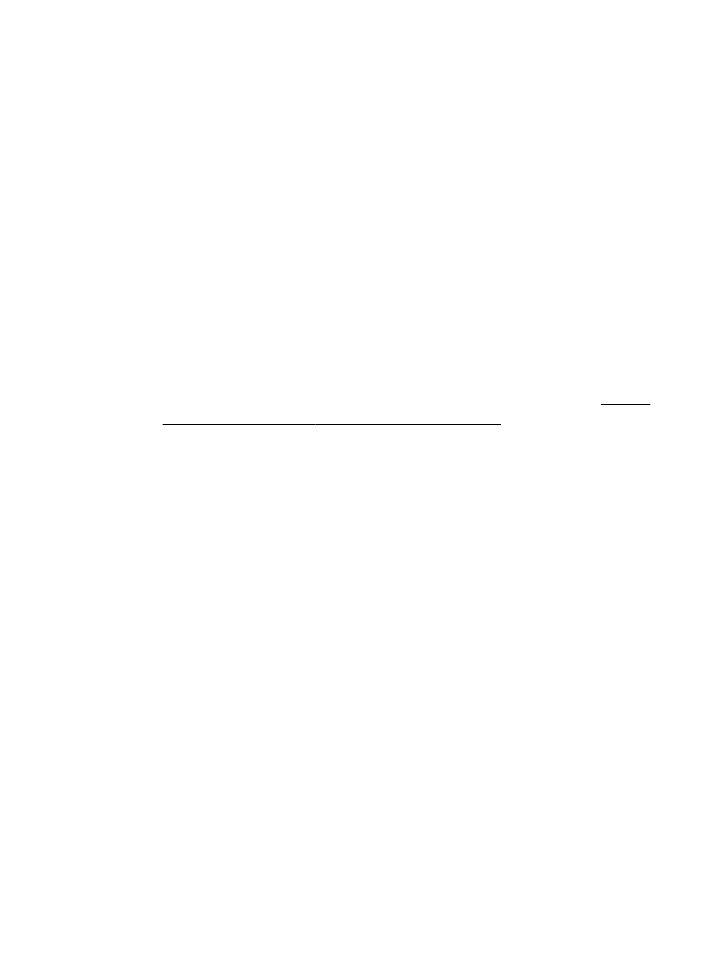
スキャンした画像の品質が良くない
原稿が二次的な写真または画像である
新聞や雑誌などの印刷された写真は、細かなドットで元の写真を再現す
る方法が使用されているため、品質が低下しています。多くの場合、イ
ンクのドットは、画像のスキャンや印刷を行うとき、または画像を画面
上に表示するときに不要なパターンを生み出す可能性があります。以
下の方法で問題が解決しない場合は、現在よりも品質の良い原稿を使用
する必要があります。
◦
パターンを削除するには、スキャン後に画像のサイズを縮小してみ
ます。
◦
スキャンした画像を印刷し、品質が改善されるかどうかを確認しま
す。
◦
解像度と色の設定がスキャン
ジョブの種類に適していることを確
認します。
◦
最良の結果を得るには、スキャンには
ADF ではなく、スキャナ ガ
ラスを使用します。
原稿の裏面のテキストや画像がスキャンされる
薄いメディアまたは透明度の高いメディアに印刷されている両面原稿
は、裏側のテキストまたは画像が表面に透け、スキャナに取り込まれる
ことがあります。
スキャンの問題の解決
157
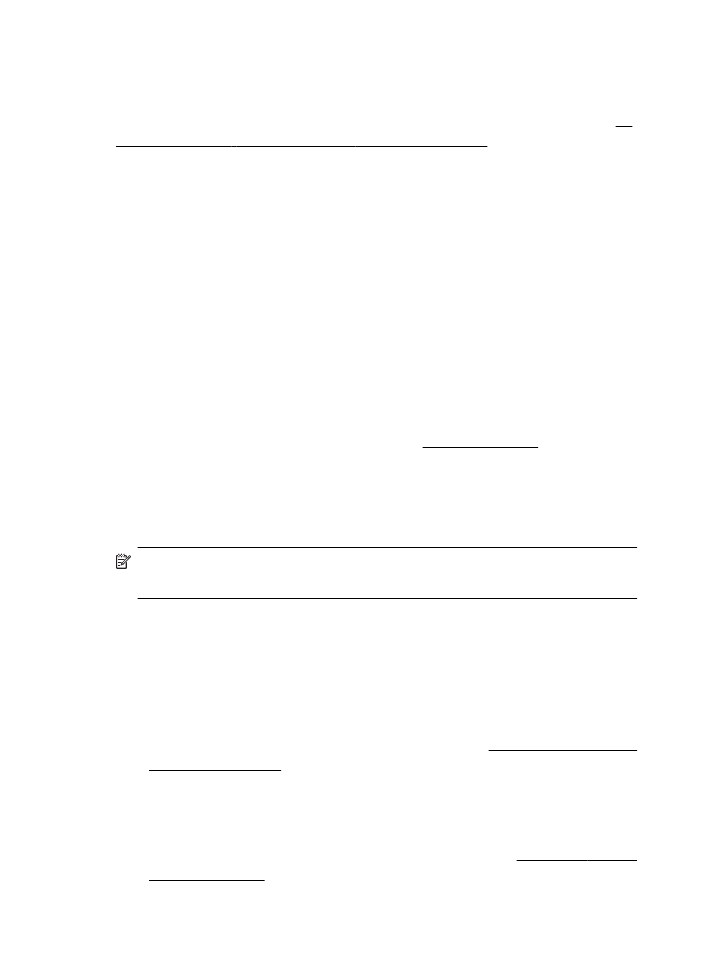
スキャンした画像がゆがんでいる
(曲がっている)
原稿が正しくセットされていない可能性があります。原稿を
ADF にセ
ットするときは必ずメディア
ガイドを使用してください。詳細は、自
動ドキュメント
フィーダ (ADF) への原稿のセットを参照してくださ
い。
最良の結果を得るには、スキャンには
ADF ではなく、スキャナ ガラス
を使用します。
印刷した方が画質が良い
画面に表示される画像は、スキャンの質を必ずしも正確に表現している
とは限りません。
◦
コンピュータ
モニタの設定を調整して、使用する色数 (グレーのレ
ベル数
) を増やしてみます。Windows コンピュータでこの調整を
行うには、通常、
Windows のコントロール パネルの 画面 を使用
します。
◦
解像度と色の設定を調整してみます。
スキャンした画像に汚れ、線、縦の白いストライプなどの問題がある
◦
スキャナ
ガラスが汚れていると、最適な鮮明度の画像が得られま
せん。クリーニング手順については、プリンタの保守を参照してく
ださい。
◦
スキャン処理ではなく、原稿自体に問題がある可能性があります。
グラフィックスが原稿と異なって見える
解像度を上げてスキャンしてください。
注記 高解像度でスキャンすると時間がかかり、コンピュータの容量
を大量に使用する可能性があります。
スキャンの質を高めるための手順の実行
◦
ADF ではなく、スキャナのガラス面を使用してスキャンを実行し
ます。
◦
質の良い原稿を使用します。
◦
メディアを正しく置きます。メディアがスキャナのガラス板に正
しくセットされていないと、メディアがまっすぐ給紙されず、明瞭
にスキャンされないことがあります。詳細は、スキャナのガラス面
への原稿のセットを参照してください。
◦
スキャンしたページの用途に応じて、
HP ソフトウェアの設定を調
整します。
◦
原稿を保護するキャリア
シートを使用します。
◦
スキャナ
ガラスをクリーニングします。詳細は、スキャナ ガラス
のクリーニングを参照してください。
第
9 章
158
問題の解決法